Как нарисовать прямую линию в фотошопе? Советы и рекомендации
Опубликованно 06.09.2018 00:20
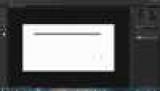
Adobe Фотошоп имеет огромное количество разнообразных функций, которые вы можете использовать, чтобы создать различные объекты, ретушировать фотографии и многое другое. Начинающий пользователь, который только начал постигать азы этой программы не мешало бы рассмотреть такую проблему как нарисовать прямую линию в Photoshop. А те, кто уже в этой среде в течение длительного времени, это может быть интересно вспомнить основные способы рисования прямой линии. Один или другой способ будут полезны в отдельных случаях.
Как нарисовать прямую линию в фотошопе?
Существует множество способов и методов рисования различных линий и элементов. Но прежде чем вы можете нарисовать прямую линию в Photoshop, нужно иметь в виду, что существует три основных и быстрый способ строк изображения: инструменты кисть, перо и линии. Несмотря на их простоту, мы можем предположить, что техника рисования у каждого своя и каждый пользователь выбирает инструмент, руководствуясь вашими предпочтениями и задач, стоящих перед ними. Инструмент "Кисть"
Самый простой способ – инструменты для рисования карандаш и кисть в Photoshop. Следует иметь в виду, что эти инструменты рисовать, а не создавать какой-то объект, таким образом, изображение будет на выбранный слой. Вы можете избежать этой ситуации и нарисовать линию на отдельно созданный слой. В этом случае мы можем без ограничений для редактирования мазками, без вреда для других слоев.
Для того чтобы нарисовать линию, выберите инструмент "кисть" или "карандаш". Затем нажмите на левую кнопку мыши и курсор, чтобы задать направление линии. Кроме того, вы можете использовать правую кнопку мыши, чтобы открыть суб-окно с настройками, где можно выбрать тип кисти, чтобы определить жесткость и форму кончика.
Прямую линию можно нарисовать с помощью инструмента отчетности с использованием многократном увеличении изображения. Чем больше увеличено изображение, тем больше вероятность привлечь более или менее прямую линию от руки. Идеально ровные линии могут быть созданы с помощью зажатой клавише Shift и с помощью того же инструмента "кисть/карандаш". Активация необходимого инструмента, удерживая нажатой левую кнопку мыши и клавишу Shift наблюдается прямой, регулируемый курсор. Инструмент Линия
Есть еще один способ рисования прямой линии с помощью инструмента линия в Photoshop. В панели быстрого доступа включен блок, который сочетает в себе ряд геометрических инструментов, включая отчетность. Созданные линии будут распространяться на новые слои, которые формируются автоматически после построения прямой линии.
Прежде чем вы можете нарисовать прямую линию в фотошопе, вы должны выбрать один и тот же инструмент и нажмите левую кнопку мыши в точке, где начинается данный элемент. Для завершения сборки, нужно повторно нажать на ЛКМ.
Удобство этого метода заключается в том, что линии могут быть объединены в общий слой для редактирования построенных элементов. Объединенный слой, после окончания работы на нем, вы можете растрировать, но работать с объединенной элементов в формате векторной графики не удастся. Слой раздариваемое Формат будет точно так же, как и другие. Еще одним преимуществом является то, что вы можете изменить линии без потери качества. Меню редактирование векторных линий в верхней части программы является ее крышкой. Здесь вы можете задать цвет линии, ее контур, форму и толщину. Инструмент "Перо"
Универсальный инструмент для создания форм различной сложности. С помощью этой функции, и метод многократным увеличением изображения можно выбрать в новый рисунок труднодоступных областей на изображении. Например, вы можете рисовать как прямые линии в фотошопе, и кривые. Освоить этот инструмент чрезвычайно важен – он широко используется во многих творческих работах, когда необходимо вырезать часть изображения или создать новые графические интерпретации. Взаимодействие инструментов "кисть" и "карандаш"
С помощью пера вы можете легко рисовать прямые линии в фотошопе. Для этого сначала нужно выбрать инструмент "кисть", где с помощью правой кнопки мыши открывает диалоговое окно и заверяется необходимую жесткость, размер и цвет будущей линии. Теперь необходимо активировать инструмент "перо" на панели быстрого доступа (в дополнение к обычной ручкой в блоке есть и другие виды инструмента "перо", но мы не нуждаемся в них). Установить первую точку привязки в том месте, где должно быть начало линии. Затем положить еще один момент в конце линии.
Инструмент "перо" создает рабочий элемент, но только контур. Чтобы позволить пользователю, чтобы повернуть контур на реальный объект, необходимо пройти путь инсульту. В баре контуры по умолчанию расположен в правом нижнем углу, который, как правило, несколько слоев. В этом окне выберите вкладку "контуры", где вы можете увидеть наш рабочий план. Щелкните правой кнопкой мыши по контуру и выберите "запуск обводка контура". В окне "Фотошоп" кисти по умолчанию – ничего менять не надо, достаточно, чтобы подтвердить действие. Автор: Симон Федюкевич 2 сентября, 2018
Категория: Строительство


